தொடக்கத்தில் அல்லது விளையாட்டின் போது பதிலளிப்பதை ரஸ்ட் மீண்டும் மீண்டும் நிறுத்துகிறாரா? இது மிகவும் எரிச்சலூட்டுகிறது, நிச்சயமாக நீங்கள் மட்டும் இந்த சிக்கலை எதிர்கொள்வதில்லை. பல வீரர்கள் அதைப் புகாரளிக்கின்றனர். ஆனால் நல்ல செய்தி என்னவென்றால் நீங்கள் அதை சரிசெய்ய முடியும். முயற்சிக்க 7 திருத்தங்கள் இங்கே.
நீங்கள் முன்னேறி ஏதேனும் தீர்வுகளை முயற்சிக்கும் முன், உங்கள் கணினி ரஸ்டின் குறைந்தபட்ச கணினி தேவைகளைப் பூர்த்தி செய்கிறது என்பதை உறுதிப்படுத்திக் கொள்ளுங்கள்:
தி: விண்டோஸ் 7 64 பிட்
செயலி: இன்டெல் கோர் i7-3770 / AMD FX-9590 அல்லது சிறந்தது
நினைவு: 10 ஜிபி ரேம்
கிராபிக்ஸ்: ஜிடிஎக்ஸ் 670 2 ஜிபி / ஏஎம்டி ஆர் 9 280 சிறந்தது
சேமிப்பு: 20 ஜிபி கிடைக்கும் இடம்
இந்த திருத்தங்களை முயற்சிக்கவும்:
நீங்கள் அனைத்தையும் முயற்சிக்க வேண்டியதில்லை; உங்களுக்காக தந்திரம் செய்யும் ஒன்றைக் கண்டுபிடிக்கும் வரை பட்டியலில் இறங்கவும்.
- உங்கள் கணினியை மறுதொடக்கம் செய்யுங்கள்
- உங்கள் கிராபிக்ஸ் இயக்கியைப் புதுப்பிக்கவும்
- சக்தி விருப்பத்தை மாற்றவும்
- எளிதான எதிர்ப்பு ஏமாற்றுகளை சரிசெய்யவும்
- செயல்முறை இணைப்பு அமைப்புகளை மாற்றவும்
- ரஸ்டை நிர்வாகியாக இயக்கவும்
- துருவை மீண்டும் நிறுவவும்
சரி 1: உங்கள் கணினியை மறுதொடக்கம் செய்யுங்கள்
பெரும்பாலான சந்தர்ப்பங்களில், விரைவான மறுதொடக்கம் ரஸ்ட் பதிலளிக்காத பிழையை சரிசெய்யும். உங்கள் கணினியை மறுதொடக்கம் செய்வதன் மூலம், அனைத்தும் அதன் ஆரம்ப நிலைக்கு மீட்டமைக்கப்படும் மற்றும் இயக்க முறைமை புதியதாகத் தொடங்குகிறது.
மறுதொடக்கத்திற்குப் பிறகும் ரஸ்ட் பதிலளிக்கவில்லை என்றால், கவலைப்பட வேண்டாம். படித்து கீழே உள்ள பிழைத்திருத்தத்தை முயற்சிக்கவும்.
சரி 2: உங்கள் கிராபிக்ஸ் இயக்கியைப் புதுப்பிக்கவும்
ரஸ்ட் பதிலளிக்காதது போன்ற விளையாட்டு சிக்கல்களுக்கான பொதுவான காரணங்களில் ஒன்று காலாவதியான அல்லது சிதைந்த கிராபிக்ஸ் இயக்கி. எல்லா நேரங்களிலும் உங்களிடம் சமீபத்திய கிராபிக்ஸ் இயக்கி இருப்பது அவசியம்.
சரியான கிராபிக்ஸ் இயக்கியைப் பெற இரண்டு வழிகள் உள்ளன:
கையேடு இயக்கி புதுப்பிப்பு - உங்கள் கிராபிக்ஸ் தயாரிப்புக்கான உற்பத்தியாளரின் வலைத்தளத்திற்குச் சென்று, மிக சமீபத்திய சரியான இயக்கியைத் தேடுவதன் மூலம் உங்கள் கிராபிக்ஸ் டிரைவரை கைமுறையாக புதுப்பிக்கலாம். உங்கள் விண்டோஸ் பதிப்போடு இணக்கமான இயக்கி மட்டுமே தேர்வு செய்ய மறக்காதீர்கள்.
தானியங்கி இயக்கி புதுப்பிப்பு - உங்கள் கிராபிக்ஸ் டிரைவரை கைமுறையாக புதுப்பிக்க உங்களுக்கு நேரம், பொறுமை அல்லது கணினி திறன் இல்லையென்றால், அதற்கு பதிலாக தானாகவே செய்யலாம் டிரைவர் ஈஸி . டிரைவர் ஈஸி தானாகவே உங்கள் கணினியை அடையாளம் கண்டு, உங்கள் கிராபிக்ஸ் தயாரிப்பு மற்றும் உங்கள் விண்டோஸ் பதிப்பிற்கான சரியான இயக்கியைக் கண்டுபிடிக்கும், மேலும் அவை அவற்றை பதிவிறக்கம் செய்து சரியாக நிறுவும்:
1) பதிவிறக்க Tamil இயக்கி எளிதாக நிறுவவும்.
2) டிரைவர் ஈஸி இயக்கவும் மற்றும் கிளிக் செய்யவும் இப்போது ஸ்கேன் செய்யுங்கள் பொத்தானை. டிரைவர் ஈஸி பின்னர் உங்கள் கணினியை ஸ்கேன் செய்து ஏதேனும் சிக்கல் இயக்கிகளைக் கண்டறியும்.

3) கிளிக் செய்யவும் புதுப்பிப்பு பொத்தான் அந்த இயக்கியின் சரியான பதிப்பை தானாகவே பதிவிறக்கம் செய்ய கிராபிக்ஸ் டிரைவருக்கு அடுத்து, நீங்கள் அதை கைமுறையாக நிறுவலாம் (இதை இலவச பதிப்பில் செய்யலாம்).
அல்லது கிளிக் செய்க அனைத்தையும் புதுப்பிக்கவும் உங்கள் கணினியில் காணாமல் போன அல்லது காலாவதியான அனைத்து இயக்கிகளின் சரியான பதிப்பை தானாகவே பதிவிறக்கி நிறுவவும். (இதற்கு தேவைப்படுகிறது சார்பு பதிப்பு இது முழு ஆதரவு மற்றும் 30 நாள் பணத்தை திரும்ப உத்தரவாதத்துடன் வருகிறது. அனைத்தையும் புதுப்பி என்பதைக் கிளிக் செய்யும்போது மேம்படுத்துமாறு கேட்கப்படுவீர்கள்.)
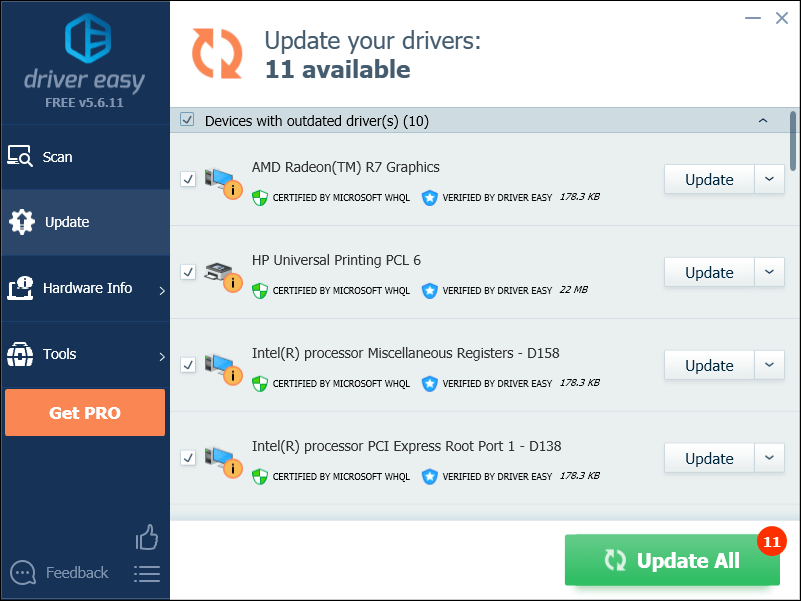
உங்களுக்கு உதவி தேவைப்பட்டால், தொடர்பு கொள்ளவும் டிரைவர் ஈஸியின் ஆதரவு குழு இல் support@drivereasy.com .
4) இப்போது சரியாக இயங்குகிறதா என்று பார்க்க விளையாட்டை மீண்டும் தொடங்கவும்.
சிக்கல்கள் தொடர்ந்து இருந்தால், அடுத்த தீர்வை முயற்சிக்கவும்.
சரி 3: சக்தி விருப்பத்தை மாற்றவும்
அதிக ஆற்றலைச் சேமிக்க உங்கள் கணினியில் உள்ள சக்தித் திட்டம் முன்னிருப்பாக சமநிலையாக அமைக்கப்பட்டுள்ளது. இது சில சந்தர்ப்பங்களில் ரஸ்ட் பிரச்சினைகளுக்கு பதிலளிக்காமல் இருக்கக்கூடும். உங்கள் சக்தி திட்டத்தை உயர் செயல்திறனுக்கு எவ்வாறு அமைப்பது என்பது இங்கே:
1) உங்கள் விசைப்பலகையில், அழுத்தவும் விண்டோஸ் லோகோ விசை மற்றும் ஆர் ரன் உரையாடலைத் திறக்க அதே நேரத்தில்.
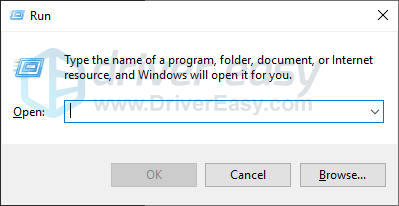
2) வகை powercfg.cpl பெட்டியில் மற்றும் அழுத்தவும் உள்ளிடவும் .
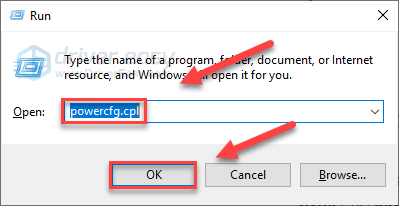
3) என்பதைத் தேர்ந்தெடுக்கவும் உயர் செயல்திறன் விருப்பம்.
இது உங்கள் கணினியை விரைவுபடுத்தும், ஆனால் இது உங்கள் கணினிக்கு அதிக வெப்பத்தை உருவாக்கும்.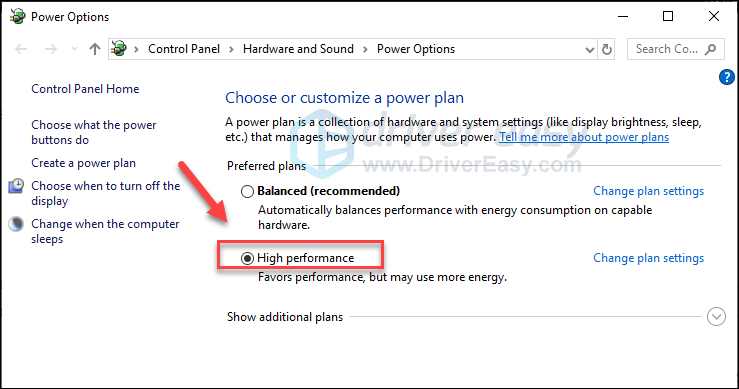
4) உங்கள் கணினியை மறுதொடக்கம் செய்து, பின்னர் உங்கள் சிக்கலைச் சோதிக்க உங்கள் விளையாட்டை மீண்டும் தொடங்கவும்.
விளையாட்டு இன்னும் சரியாக ஏற்றப்படவில்லை என்றால், மேலே சென்று கீழே உள்ள பிழைத்திருத்தத்தை முயற்சிக்கவும்.
பிழைத்திருத்தம் 4: ஈஸிஆன்டிசீட்டை சரிசெய்யவும்
EasyAntiCheat சேவை தானாக ரஸ்டுடன் நிறுவப்பட்டுள்ளது. அது எப்படியாவது சிதைந்தால், உங்கள் விளையாட்டு இயங்குவதைப் போல வேலை செய்ய முடியாமல் போகலாம். சேவையை சரிசெய்ய சரி செய்ய கீழே உள்ள வழிமுறைகளைப் பின்பற்றவும்:
1) உங்கள் விசைப்பலகையில், அழுத்தவும் விண்டோஸ் லோகோ விசை மற்றும் இருக்கிறது அதே நேரத்தில்.
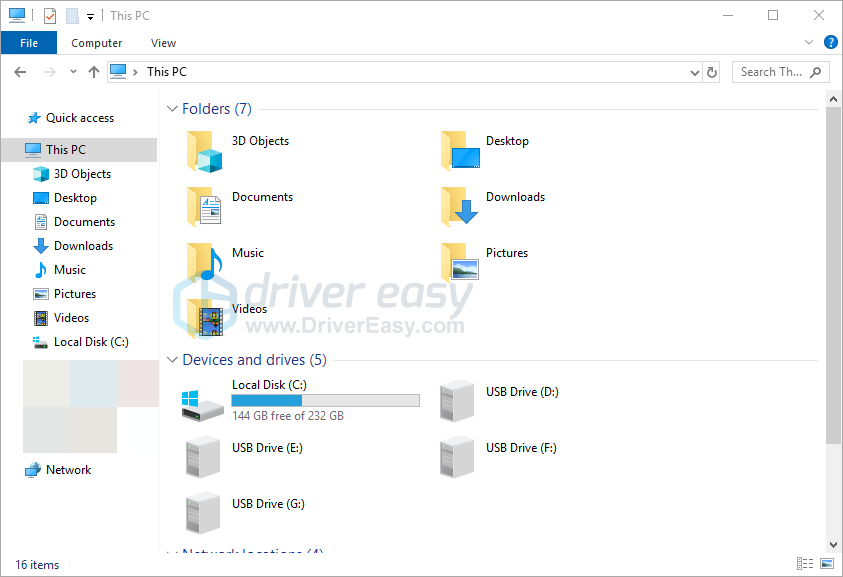
2) வகை ஈஸிண்டிகீட் தேடல் பெட்டியில் மற்றும் அழுத்தவும் உள்ளிடவும் உங்கள் விசைப்பலகையில்.
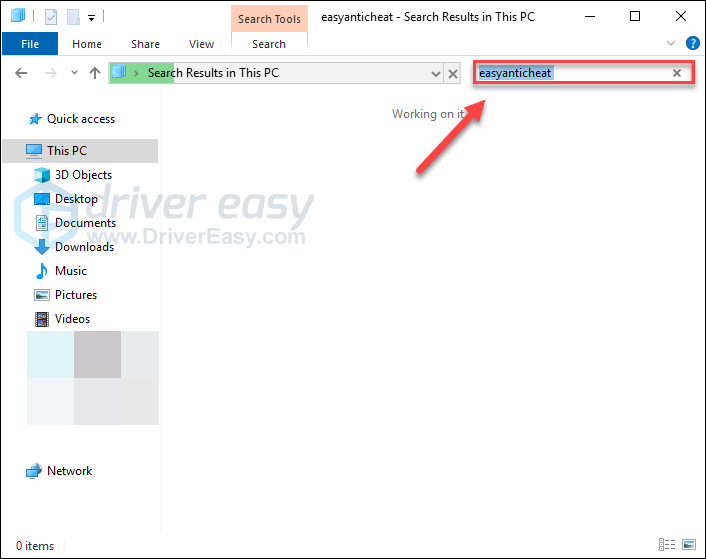
3) வலது கிளிக் EasyAntiCheat_Setup.exe , பின்னர் தேர்ந்தெடுக்கவும் நிர்வாகியாக செயல்படுங்கள் .
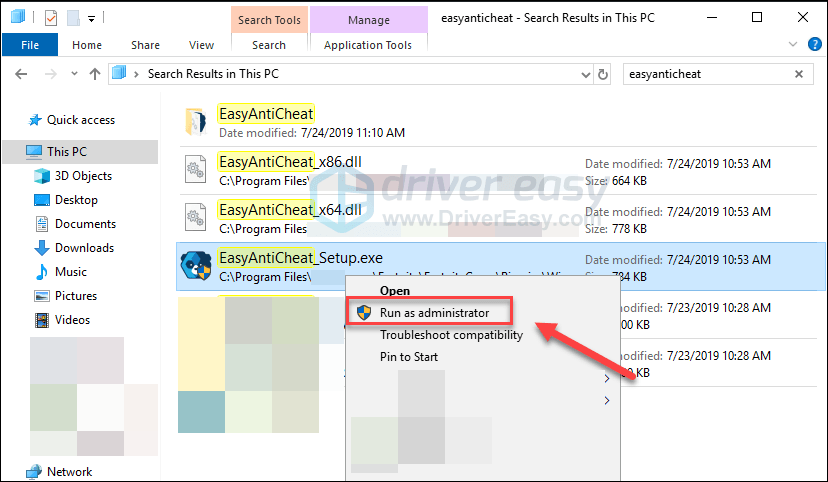
4) பட்டியல் பெட்டியைக் கிளிக் செய்து தேர்ந்தெடுக்கவும் துரு கீழ்தோன்றும் பட்டியலில் இருந்து. பின்னர், கிளிக் செய்யவும் பழுதுபார்ப்பு சேவை .

செயல்முறை முடிந்ததும், உங்கள் சிக்கல் தீர்க்கப்பட்டதா என்பதைச் சரிபார்க்க உங்கள் விளையாட்டை மீண்டும் தொடங்கவும். இல்லையென்றால், கீழே படித்து சரிசெய்ய முயற்சிக்கவும்.
சரி 5: செயல்முறை இணைப்பு அமைப்பை மாற்றவும்
சில நேரங்களில் ரஸ்ட் பதிலளிக்காததற்குக் காரணம், அது உங்கள் CPU இன் முழு திறனையும் சரியாகப் பயன்படுத்தவில்லை.
இந்த விஷயத்தில், உங்கள் விளையாட்டுக்கு உங்கள் CPU மற்றும் செயலிகளின் முழு சக்தியை வழங்க செயல்முறை இணைப்பு அமைப்புகளை மாற்ற வேண்டும். இங்கே எப்படி:
1) துரு துவக்க.
2) உங்கள் விசைப்பலகையில், அழுத்தவும் விண்டோஸ் லோகோ ரஸ்டைக் குறைக்க மற்றும் உங்கள் டெஸ்க்டாப்பிற்கு மாற விசைகள்.
3) உங்கள் விசைப்பலகையில், அழுத்தவும் Ctrl, Shift மற்றும் Esc விசைகள் பணி நிர்வாகியை இயக்க அதே நேரத்தில்.
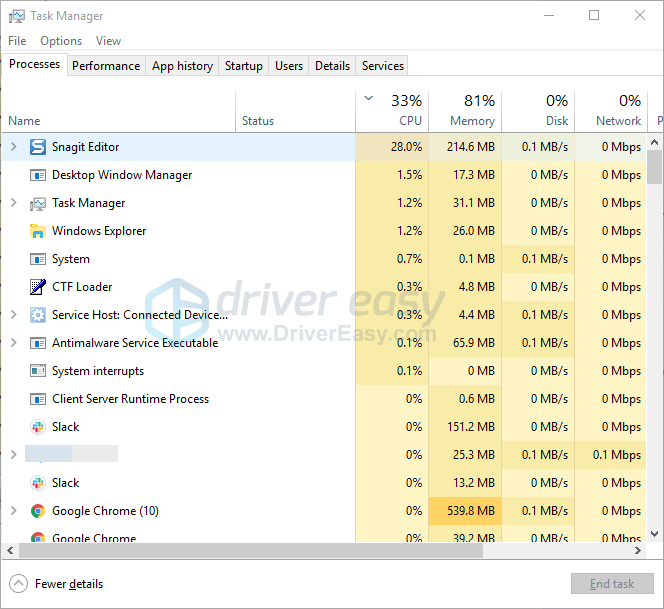
4) கிளிக் செய்யவும் விவரங்கள் தாவல் .
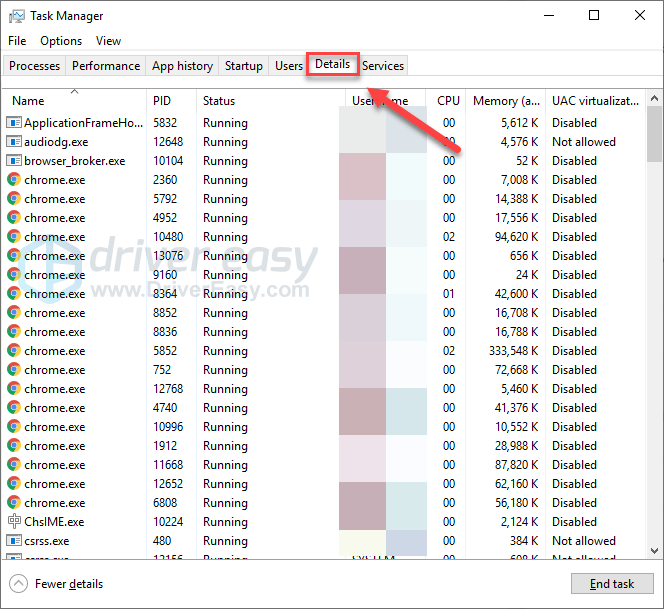
5) வலது கிளிக் துரு தேர்ந்தெடு உறவை அமைக்கவும் .
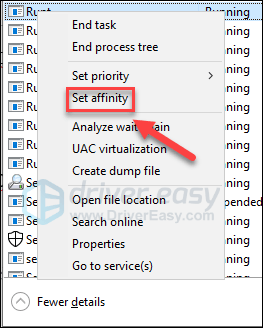
6) கிடைக்கும் எல்லா பெட்டிகளையும் சரிபார்த்து சரி என்பதைக் கிளிக் செய்யவும்.
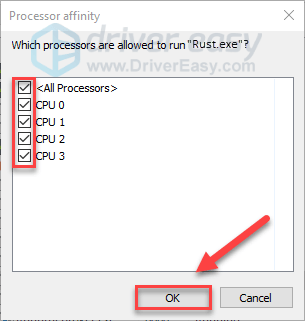
உங்கள் விளையாட்டை மீண்டும் தொடங்க முயற்சிக்கவும். உங்கள் சிக்கல் தொடர்ந்தால், வருத்தப்பட வேண்டாம், கீழே உள்ள தீர்வை முயற்சிக்கவும்.
சரி 6: பரிந்துரைக்கப்பட்ட பொருந்தக்கூடிய அமைப்புகளுடன் ரஸ்டை இயக்கவும்
உங்கள் இயக்க முறைமையுடன் விளையாட்டு பொருந்தாதபோது விளையாட்டு சிக்கல்கள் ஏற்படக்கூடும். இது உங்களுக்குப் பிரச்சினையா என்பதைப் பார்க்க, பொருந்தக்கூடிய சரிசெய்தல் இயக்க முயற்சிக்கவும்:
1) நீராவி இயக்கவும்
2) வலது கிளிக் துரு , பின்னர் தேர்ந்தெடுக்கவும் பண்புகள்> உள்ளூர் கோப்புகள்> உள்ளூர் கோப்புகளை உலாவுக .
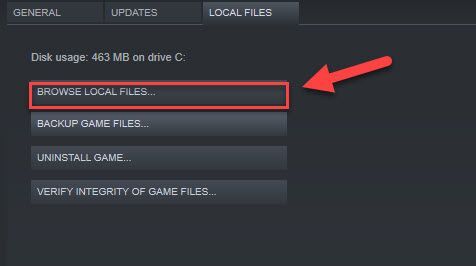
3) வலது கிளிக் Rust.exe , பின்னர் கிளிக் செய்க சரிசெய்தல் இணக்கத்தன்மை> பரிந்துரைக்கப்பட்ட அமைப்புகளை முயற்சிக்கவும்.
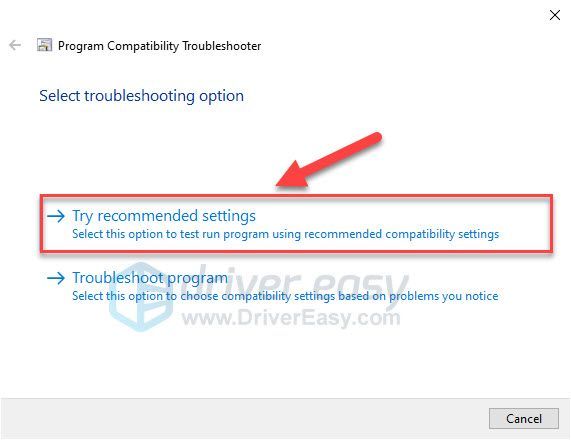
4) கிளிக் செய்யவும் நிரலை சோதிக்கவும் , பின்னர் கிளிக் செய்க அடுத்தது .
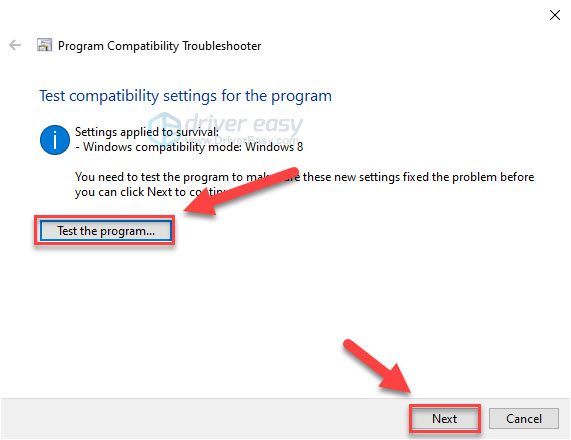
5) கிளிக் செய்க ஆம், இந்த நிரலுக்காக இந்த அமைப்புகளைச் சேமிக்கவும் .
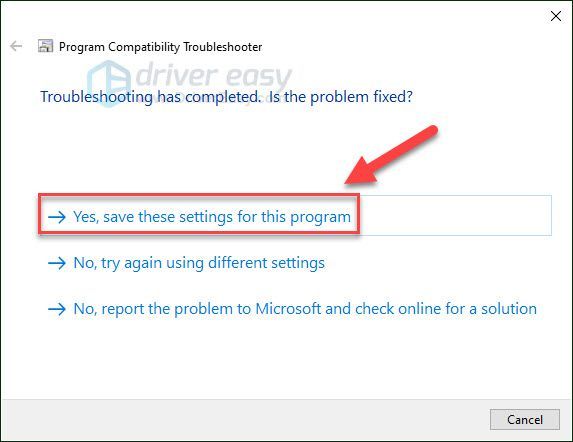
6) இது வேலைசெய்ததா என்பதைப் பார்க்க ரஸ்டை மீண்டும் தொடங்கவும்.
இது உங்கள் சிக்கலை தீர்க்கவில்லை என்றால், அடுத்த தீர்வை முயற்சிக்கவும்.
சரி 7: துருவை மீண்டும் நிறுவவும்
ரஸ்டை இயக்கும் போது நீங்கள் இன்னும் நீண்ட சுமை நேரத்தை எதிர்கொண்டால், அது விளையாட்டின் நிறுவல் கோப்புகளாக இருக்கலாம். சிக்கலை சரிசெய்கிறதா என்று பார்க்க நீராவியிலிருந்து ரஸ்டை மீண்டும் நிறுவ முயற்சிக்கவும்:
1) நீராவி இயக்கவும்.
2) கிளிக் செய்க லைப்ரரி .
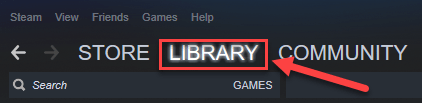
3) வலது கிளிக் துரு தேர்ந்தெடு நிறுவல் நீக்கு.
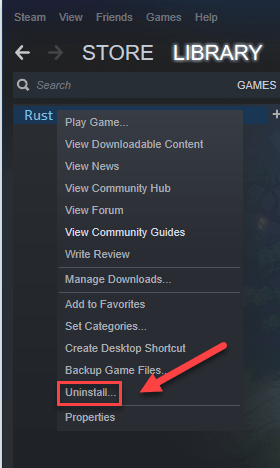
4) கிளிக் செய்க அழி .
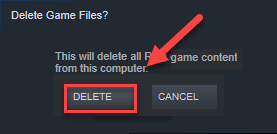
5) உங்கள் விசைப்பலகையில், அழுத்தவும் விண்டோஸ் லோகோ விசை மற்றும் இருக்கிறது அதே நேரத்தில்.
6) ஒட்டவும் சி: நிரல் கோப்புகள் (x86) நீராவி ஸ்டீமாப்ஸ் பொதுவானது முகவரி பட்டியில்.
7) முன்னிலைப்படுத்தவும் துரு கோப்புறை, பின்னர் அழுத்தவும் இல் கோப்புறையை நீக்க உங்கள் விசைப்பலகையில் விசை.
8) ரஸ்டைப் பதிவிறக்கி மீண்டும் நிறுவவும்.
உங்கள் பிரச்சினை தீர்க்க இந்த கட்டுரை உதவியது என்று நம்புகிறோம்! உங்களிடம் ஏதேனும் கேள்விகள் அல்லது பரிந்துரைகள் இருந்தால், தயவுசெய்து கீழே ஒரு கருத்தை தெரிவிக்கவும்.





![[சரி] கேனான் அச்சுப்பொறி விண்டோஸ் 10 இல் அச்சிடவில்லை](https://letmeknow.ch/img/printer-issues/73/canon-printer-won-t-print-windows-10.png)
